确保你的联想笔记本能够顺畅运行,安装合适的驱动程序是必不可少的。接下来,我将详细说明如何正确地安装这些驱动程序。
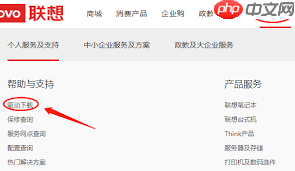
首先,确认你的联想笔记本的具体型号。这一信息通常可以在笔记本底部的标签上找到,那里会清楚地标明型号以及其他重要信息。
接着,登录联想的官方网站。在主页上寻找“技术支持”部分,并点击进入。
在支持页面里,利用搜索栏输入你的笔记本型号。这样系统就会显示出与该型号相匹配的所有驱动程序。
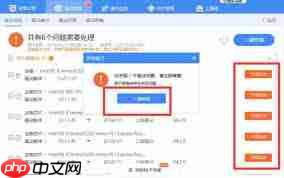
当看到列出的相关驱动程序后,依据实际需要挑选适合的版本。通常来说,最好按照优先级顺序来安装,例如先装显卡驱动,再装声卡驱动,最后装网卡驱动等。
以显卡驱动为例,点击下载链接。下载完毕之后,定位到保存的位置并双击打开它。在安装引导界面内,遵循每一步指示进行操作。可能需要同意用户协议,设定安装目录等。大多数情况下,默认选项就足够了,只需点击“继续”。
安装期间,屏幕可能会暂时变黑或者弹出一些消息框,这些都是正常的,请稍作等待直至完成。
对于其他的驱动如声卡驱动及网卡驱动,其安装流程也是大同小异。
在此过程中有几个事项值得注意。一是保证电脑已接入稳定的互联网连接,从而可以顺利完成驱动程序的获取;二是尽量避免在安装期间执行别的任务,以免影响进度。
此外,如果你的联想笔记本附带了驱动光盘,也可以利用此介质来进行安装。插入光盘至驱动器后,在其中寻找到安装文件,双击启动,随后按照屏幕上的指引完成操作。

一旦安装结束,重启计算机以激活新安装的驱动程序。
依照上述方法,你便能顺利完成联想笔记本驱动程序的安装工作,进而提升设备的整体表现,获得更加优质的用户体验。
以上就是如何安装联想笔记本驱动的详细内容,更多请关注php中文网其它相关文章!




Copyright 2014-2025 https://www.php.cn/ All Rights Reserved | php.cn | 湘ICP备2023035733号